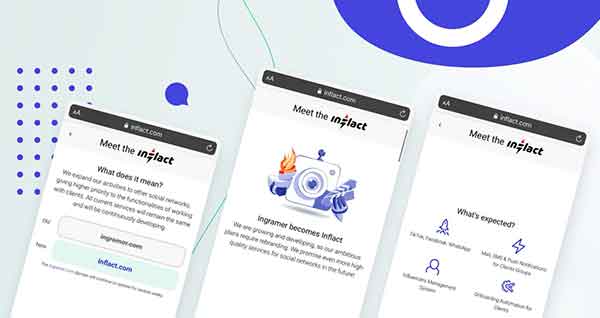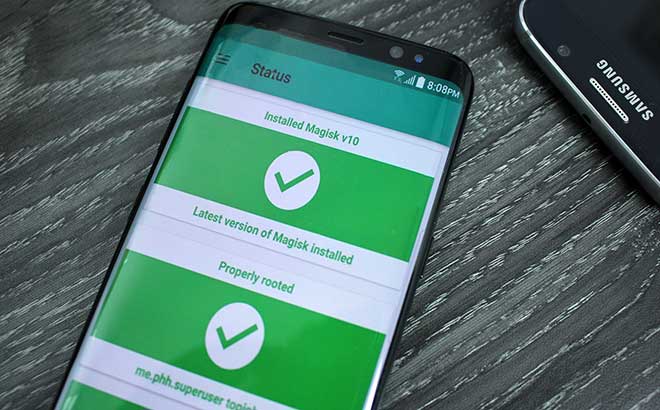Как конвертировать файлы IMG в ISO
Файлы IMG и ISO – это два распространенных формата файлов образов дисков. Они часто используются для хранения, распространения или резервного копирования содержимого и файловой системы оптических дисков (CD, DVD и Blu-ray) на другой диск или устройство.
Несмотря на много общего и практическое использование, ISO широко признан в качестве стандарта / формата для образов дисков. Файлы ISO совместимы практически со всеми операционными системами (ОС) и программным обеспечением для записи дисков. Многие устройства и операционные системы имеют встроенные инструменты, которые могут извлекать и читать файлы дисков в форматах ISO.
Файлы IMG, с другой стороны, обычно сжимаются и поэтому не могут быть прочитаны некоторыми устройствами для создания образов дисков и программным обеспечением. Из-за такого несоответствия в принятии и совместимости многие пользователи предпочитают иметь образы / файлы дисков в формате ISO.
Если вам нужно преобразовать файл образа диска из формата .img в .iso, вам пригодятся инструменты и методы преобразования, описанные в этом посте. Они актуальны как для устройств Windows, так и для Mac.
Программы для Windows, мобильные приложения, игры - ВСЁ БЕСПЛАТНО, в нашем закрытом телеграмм канале - Подписывайтесь:)
1. Переименуйте расширение файла.
Файлы образов дисков IMG и ISO имеют идентичную структуру данных, за исключением того, что первые можно сжимать, а вторые – нет. Если файл IMG не сжат, вы можете легко преобразовать его в ISO, переименовав расширение файла. Содержимое файла изображения будет работать правильно и останется без изменений.
Щелкните правой кнопкой мыши файл IMG и выберите в контекстном меню команду «Переименовать». Измените формат (после символа точки) с .img на .iso и нажмите Enter на клавиатуре.
Откройте переименованный файл и проверьте, может ли ваш компьютер смонтировать файл ISO. Если вы получаете сообщение об ошибке «Файл образа диска поврежден», весьма вероятно, что файл IMG сжат. Восстановите расширение файла в .img и используйте другие методы, указанные ниже, для преобразования в ISO.
Совет: если вы не можете изменить расширение файла, потому что файл IMG не имеет суффикса расширения .img, прикрепленного к его имени, вот как заставить Windows показывать расширение файла.
Запустите проводник и перейдите на вкладку «Просмотр». Затем выберите «Параметры» на панели быстрого доступа.
В окне «Параметры папки» перейдите на вкладку «Просмотр» и снимите флажок «Скрыть расширения для известных типов файлов». Выберите Применить, а затем ОК. Файл IMG, который вы хотите преобразовать, теперь должен содержать суффикс.img в имени файла.
2. Используйте стороннее программное обеспечение.
Существует множество инструментов управления файлами, которые предлагают услуги преобразования файлов, и они делают это блестяще. Мы протестировали некоторые из этих программ, и это наши любимые.
1. PowerISO
Этот инструмент позволяет конвертировать около 30 различных форматов файлов изображений в ISO. Хотя скорость преобразования файлов зависит от размера файла, PowerISO быстро преобразовал наш образец файла IMG в ISO.
Важно отметить, что PowerISO работает по модели freemium. Бесплатная версия выполняет работу с той же скоростью, что и платная / зарегистрированная версия, но с некоторыми ограничениями. Во-первых, вы не можете создавать, редактировать или конвертировать файлы размером более 300 МБ в качестве бесплатного пользователя. Во-вторых, есть 5-секундное всплывающее окно (призывающее вас заплатить за приложение), которое вам нужно видеть каждый раз, когда вы запускаете приложение.
Скачать PowerISO с сайта разработчика и установите на свой компьютер. Выберите «Инструменты» в строке меню и выберите «Преобразовать формат файла».
Щелкните значок папки рядом с диалоговым окном «Исходный файл», чтобы выбрать файл IMG, установите флажок «Включить защиту паролем», если вы хотите защитить полученный файл ISO паролем, и нажмите «ОК», чтобы начать преобразование.
2. MagicISO
Это еще один отличный инструмент для преобразования файлов IMG в ISO. Он может конвертировать файлы размером до 10 ГБ (в формате ISO) за одну операцию, но бесплатная версия имеет ограничение в 300 МБ. В отличие от PowerISO, вы не получаете раздражающих всплывающих окон при запуске приложения или в любое время во время его использования.
Установите и запустите приложение на своем компьютере, затем перейдите к пункту «Инструменты» в строке меню и выберите «Преобразовать».
Щелкните значок папки рядом с кнопкой «Выбрать исходный файл» и выберите файл IMG, который хотите преобразовать. Убедитесь, что в качестве выходного формата выбран стандартный файл образа ISO (.ISO), и нажмите «Преобразовать».
Конвертировать IMG в ISO на Mac
Упомянутые выше приложения совместимы только с ПК с Windows. Если вы используете MacBook или iMac, есть простой способ конвертировать IMG в ISO без установки стороннего программного обеспечения. Все, что вам нужно, это приложение «Терминал».
1. Перейдите в Приложения> Утилиты и запустите приложение Терминал.
2. Введите или вставьте hdiutil convert и оставьте пробел.
3. Перетащите файл IMG, который хотите преобразовать, в консоль терминала. Нажмите пробел, чтобы оставить пробел и перейти к следующему шагу.
4. Введите или вставьте -format UDTO -o в консоль и нажмите пробел.
5. Снова перетащите файл IMG, который вы хотите преобразовать, в Терминал, но на этот раз переименуйте расширение файла с .img в .iso. У вас должна быть командная строка, подобная приведенной ниже.
hdiutil convert /Users/name/folder/File.img -format UDTO -o /Users/name/folder/File.iso
6. Наконец, нажмите Enter, чтобы выполнить команду.
Терминал создаст новую копию файла в формате CDR (например, iso.cdr) по тому же пути, что и исходный файл IMG.
CDR – это Mac-вариант файла образа диска ISO. Переименуйте созданный файл (удалите расширение .cdr из имени файла) и нажмите Enter.
Выберите Use.iso в запросе подтверждения.
Вот и все; вы успешно преобразовали файл IMG в ISO. Вы также можете использовать этот трюк для преобразования файлов DMG в ISO.
IMG в ISO в мгновение ока
Это методы и утилиты, которые вы можете использовать для надежного преобразования файлов IMG в ISO. Если вы пользователь Windows, лучше всего подойдет стороннее программное обеспечение. Вы также можете перенести файл IMG на внешнее запоминающее устройство и бесплатно конвертировать его на Mac без ограничений по размеру. Оставьте комментарий, если вы застряли, нуждаетесь в дополнительной помощи или у вас есть другие не менее эффективные методы.
Программы для Windows, мобильные приложения, игры - ВСЁ БЕСПЛАТНО, в нашем закрытом телеграмм канале - Подписывайтесь:)